|
Wonderful Thing Dieses Tutorial stammt von mir, ich habe es für Psp geschrieben. Das Copyright © liegt alleine bei mir! Eventuelle ähnlichkeiten mit anderen Tutorials sind rein zufällig!  Vorwort: Ich habe dieses Tutorial mit
PSP 2018 geschrieben, es kann bestimmt auch mit jeder
anderen Version nachgearbeitet werden,

Filter: keine Wir arbeiten mit dem Scrapkit "Girly Dress" von Bibis Collection. Das schöne Scrapkit kannst du hier erwerben. Such dir bitte selber eine geeignete Haupttube. Meine ist © Janah Irinya und nicht im Material enthalten. Ihre schönen Tuben kannst du hier erwerben. Meine benutzte Tube findest Du hier. Außerdem eine Maske Deiner Wahl. Und eine Wordart,gerne kannst Du auch meine benutzen. Credits,sind dafür nicht notwendig. Dennoch bitte ich Dich sie nicht weiter zu geben. Da sie auf meiner Seite für jeden zugänglich ist  Für die Platzierung der Elemente orientiere Dich an meinem Bild. 1. Öffne eine neue Leinwand 700 x 700 px weiß. Ebenen - neue Rasterebene. Auswahl - Alles auswählen. Öffne und kopiere aus dem Kit - ein Paper Deiner Wahl, ich habe Paper 3 genommen. Bearbeiten - in eine Auswahl einfügen. Auswahl - Auswahl aufheben. Öffne und kopiere die Maske "Maske Deiner Wahl". Wechsle zur Arbeitsleinwand. Ebenen - neue Maskenebene aus Bild dort wählst du "Maske Deiner Wahl" aus. Fasse die Gruppe zusammen. 2. Öffne und kopiere Deine Tube und kopiere einen Ausschnitt oder eine Closeup in Dein Bild. Effekte - 3D-Effekte - Schlagschatten - 2 - 2 - 25 - 10 - schwarz. 3. Öffne und kopiere aus dem Kit "BIBI-GIRLY DRESS ELEM (84)". Bearbeiten.Als neue Ebene einfügen. Ändere die Größe auf 70%. Gebe den eingestellten Schlagschatten. 4. Öffne und kopiere aus dem Kit "BIBI-GIRLY DRESS ELEM (77)". Bearbeiten.Als neue Ebene einfügen. Ändere die Größe auf 50%. Schiebe es nach rechts oben an den Frame. Gebe den eingestellten Schlagschatten. Ebenen - Duplizieren. Bild - Spiegeln - Horizontal spiegeln. 5. Öffne und kopiere aus dem Kit "BIBI-GIRLY DRESS ELEM (90)". Bearbeiten.Als neue Ebene einfügen. Ändere die Größe auf 25%. Bild - Frei drehen - 25° nach links. Schiebe es nach rechts leicht oben an den Frame. Gebe den eingestellten Schlagschatten. Ebenen - Duplizieren. Bild - Spiegeln - Horizontal spiegeln. 6. Öffne und kopiere aus dem Kit "BIBI-GIRLY DRESS ELEM (47)". Bearbeiten.Als neue Ebene einfügen. Ändere die Größe auf 25%. Bild - Frei drehen - 20° nach links. Verschiebe es nach rechts oben unterhalb der Blumen von gerade. Gebe den eingestellten Schlagschatten. Ebenen - Duplizieren. Bild - Spiegeln - Horizontal spiegeln. 7. Öffne und kopiere aus dem Kit "BIBI-GIRLY DRESS ELEM (6)". Bearbeiten.Als neue Ebene einfügen. Ändere die Größe auf 25%. Verschiebe es nach links an die Rosen, etwas tiefer. Gebe den eingestellten Schlagschatten. Ebenen - Duplizieren. Bild - Spiegeln - Horizontal spiegeln. 8. Öffne und kopiere aus dem Kit "BIBI-GIRLY DRESS ELEM (56)". Bearbeiten.Als neue Ebene einfügen. Ändere die Größe auf 50%. Verschiebe es nach links oben. Gebe den eingestellten Schlagschatten. 9. Öffne und kopiere aus dem Kit "BIBI-GIRLY DRESS ELEM (46)". Bearbeiten.Als neue Ebene einfügen. Ändere die Größe auf 25%. Effekte - Plugins - Mura´s Meister Copies - folgende Einstellungen: 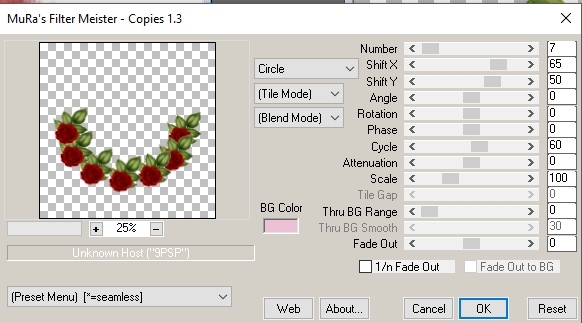 Verschiebe es nach unten auf dem Frame zurecht. Gebe den eingestellten Schlagschatten. 10. Öffne und kopiere aus dem Kit "BIBI-GIRLY DRESS ELEM (10)". Bearbeiten.Als neue Ebene einfügen. Ändere die Größe auf 50%. Schiebe es nach links oben, in den Rosenstauch. Gebe den eingestellten Schlagschatten. 11. Öffne und kopiere aus dem Kit "BIBI-GIRLY DRESS ELEM (23)". Bearbeiten.Als neue Ebene einfügen. Radiere vorsichtig die Schmetterlinge weg, die dich auf Deiner Tube stören. Gebe den eingestellten Schlagschatten. 12. Öffne und kopiere aus dem Kit "BIBI-GIRLY DRESS ELEM (44)". Bearbeiten.Als neue Ebene einfügen. Ändere die Größe auf 15%. Schiebe es nach unten, leicht rechts, vor den Frame. Gebe den eingestellten Schlagschatten. 13. Öffne und kopiere aus dem Kit "BIBI-GIRLY DRESS ELEM (59)". Bearbeiten.Als neue Ebene einfügen. Ändere die Größe auf 35%. Schiebe es nach rechts unten, vor den Frame. Gebe den eingestellten Schlagschatten. 14. Öffne und kopiere aus dem Kit "BIBI-GIRLY DRESS ELEM (9)". Bearbeiten.Als neue Ebene einfügen. Ändere die Größe auf 20%. Verschiebe es nach links unten. Gebe den eingestellten Schlagschatten. 15. Öffne und kopiere aus dem Kit "BIBI-GIRLY DRESS ELEM (79)". Bearbeiten.Als neue Ebene einfügen. Ändere die Größe auf 50%. Verschiebe es nach rechts unten, links vom Hund. Gebe den eingestellten Schlagschatten. 16. Öffne und kopiere aus dem Kit "BIBI-GIRLY DRESS ELEM (38)". Bearbeiten.Als neue Ebene einfügen. Ändere die Größe auf 25%. Verschiebe es nach unten leicht nach links. Gebe den eingestellten Schlagschatten. 17. Öffne und kopiere aus dem Kit "BIBI-GIRLY DRESS ELEM (72)". Bearbeiten.Als neue Ebene einfügen. Ändere die Größe auf 20%. Verschiebe es nach unten rechts neben die Pralinen. Gebe den eingestellten Schlagschatten. 18. Öffne und kopiere aus dem Kit "BIBI-GIRLY DRESS ELEM (82)". Bearbeiten.Als neue Ebene einfügen. Ändere die Größe auf 12%. Verschiebe es nach unten, rechts neben den Ring. Gebe den eingestellten Schlagschatten. 19. Wenn Du magst kannst Du jetzt weitere Elemente, meine Wordart oder einen Text Deiner Wahl einfügen. Schalte die weiße HG Ebene unsichtbar. Setze Dein Wasserzeichen und die Copyrighthinweise auf Dein Bild Speichere es als Png-Datei ab. Hebe dir für Änderungen eine psd-Datei auf. Und fertig ist Dein Bild. Ich hoffe Dir hat das Tutorial Spaß gemacht. © PSP Tutorial by Brina 04.05.2018 - Home - Wunderschöne Bastelergebnisse von: |
